Cara Mengatur Windows 10 untuk Tidak Pernah Tidur Mode
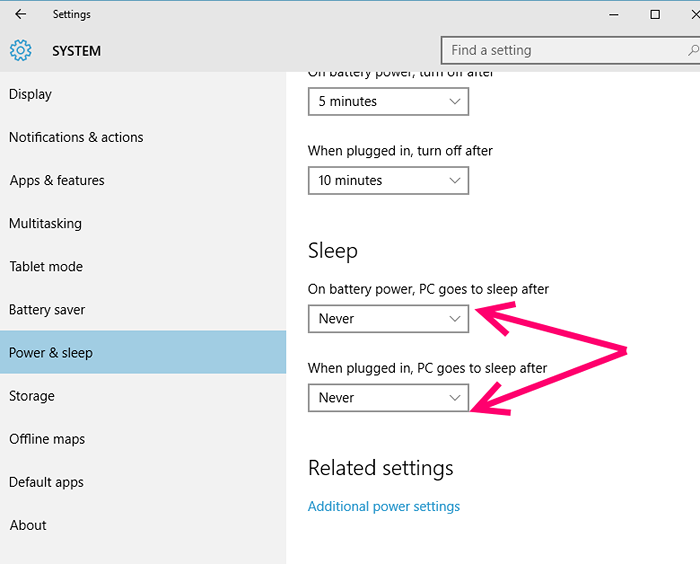
- 3348
- 83
- Ricardo Gottlieb
Dalam mode tidur PC pergi ke kondisi konsumsi daya rendah, matikan layar dan pergi ke apa yang dikenal sebagai mode tidur. Anda dapat melanjutkan pekerjaan Anda di PC Anda atau membangunkan PC Anda dengan memukul kunci atau mouse Anda. Biasanya waktu default saat PC pergi ke mode tidur diatur ke 15 menit. Meskipun ini adalah proses yang berguna yang menghemat baterai Anda dan menghemat kehilangan daya, tetapi dapat merepotkan jika Anda mengunduh file besar melalui internet dan unduhan mengganggu karena kehilangan dalam koneksi internet karena mode tidur. Lebih baik mematikan mode tidur dalam kasus ini untuk aktivitas PC yang tidak terputus. Mari kita lihat cara menonaktifkan mode tidur di windows 10.
Baca Juga: Perbaiki Windows 10 akan tidur setelah beberapa menit tidak aktif
Daftar isi
- cara menonaktifkan mode tidur di windows 10
- Metode alternatif untuk menonaktifkan mode tidur di win10
- Cara menonaktifkan mode hibernasi di windows 10
cara menonaktifkan mode tidur di windows 10
Langkah 1 - Tekan Kunci Windows + i untuk membuka panel pengaturan.
Atau, klik ikon Windows dan kemudian klik Pengaturan.
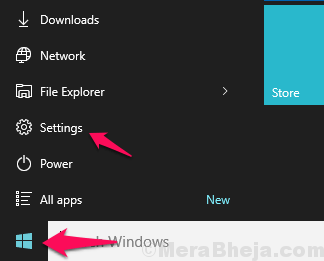
Langkah 2 - Di panel sistem muncul, klik sistem
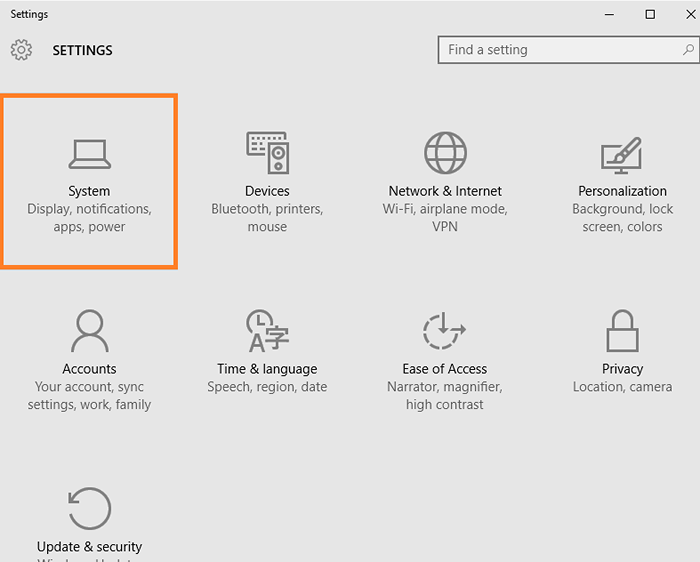
Langkah 3 - Sekarang, di panel menu kiri, klik Kekuatan & Tidur.
Langkah 4 - Di sisi kanan di bagian tidur, cukup klik opsi waktu dan pilih Never From Drop Down.
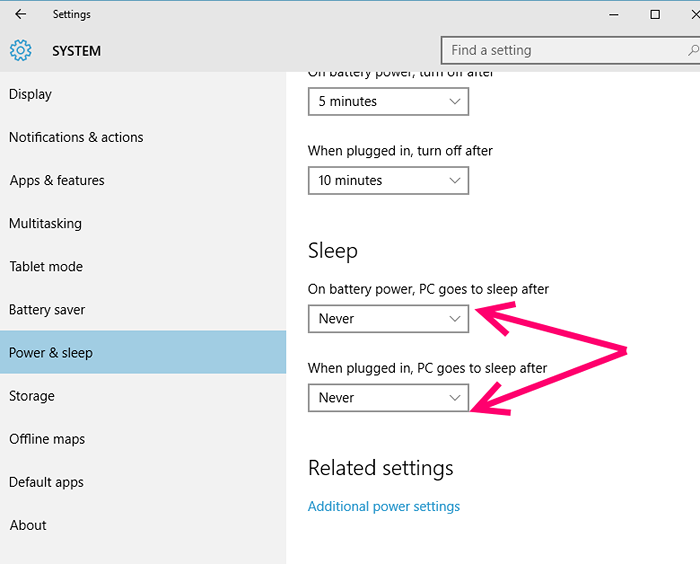
Metode alternatif untuk menonaktifkan mode tidur di win10
Langkah 1 - Pertama -tama opsi daya pencarian di kotak pencarian bilah tugas.

Langkah 2 - Sekarang, klik Opsi Daya dari hasil pencarian yang Anda dapatkan.
Langkah 3 - Di jendela yang dibuka, klik Ubah saat komputer tidur di menu kiri.
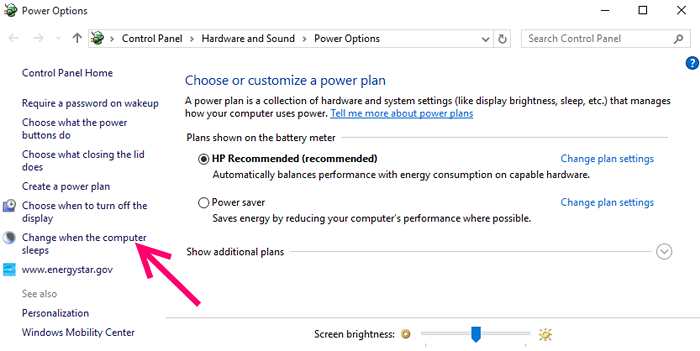
Langkah 4 - Pilih saja tidak pernah dari kedua dropdown di sebelah tempat dikatakan menempatkan komputer untuk tidur.
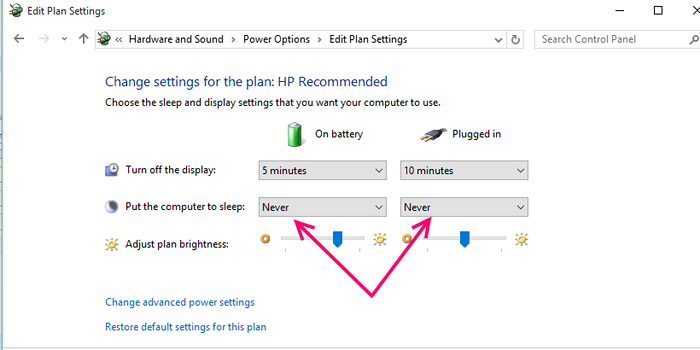
CATATAN: - Satu hal penting yang perlu diperhatikan di sini adalah bahwa pengaturan ini berfungsi sesuai rencana Anda saat ini. Jika Anda berada dalam mode Power Saver saat ini, pengaturan ini hanya akan berfungsi pada mode penghematan daya. Jika Anda berada dalam mode seimbang, pengaturan ini hanya akan efektif dalam mode seimbang. Untuk mengubah paket baterai, cukup klik ikon baterai di bilah tugas dan ulangi langkah yang sama untuk paket yang Anda harapkan dari pengaturan untuk dipengaruhi.
Cara menonaktifkan mode hibernasi di windows 10
Anda juga dapat menonaktifkan fitur hibernasi sepenuhnya untuk menonaktifkan fitur hibernasi di windows 10 pc. Satu -satunya downside adalah bahwa startup cepat akan dinonaktifkan juga.
1. Mencari cmd di kotak pencarian Windows 10.
2. Klik kanan dan pilih Jalankan sebagai administrator.
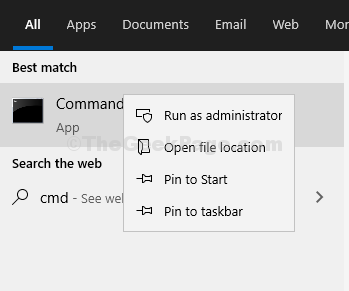
3. Sekarang, salin dan tempel perintah yang diberikan di bawah ini dan tekan Kunci Enter.
powercfg.Exe /h Off
Itu saja, hibernasi telah dinonaktifkan di sistem Anda.
Untuk mengaktifkannya lagi, cukup buka command prompt dengan hak admin lagi dan jalankan powercfg.exe /h on .
- « Gunakan snip untuk berbagi tangkapan layar dengan anotasi dan audio
- Cara melihat uptime sistem di windows 10 »

